さくらレンサバで無料SSL(Let’s Encrypt)を使っているのですが、これの自動更新が失敗した模様。
さくらのヘルプでこう書いてあったので、とりあえず管理画面で再更新をポチッと押してみました。
あらためてコントロールパネルより更新手続きを行うことで解消する可能性がありますので、お試しください。
でもいっこうに更新されない・・・しかも更新ボタンなくなってるからもう一度更新することもできないぞ・・・ということでサポートに電話。
結論、ボタンを押したのに更新がかかってなかったようです。。。そして原因はわからずとのこと。
対処法
電話口で以下の対応をしてくださいと教えてもらいました。
1.設定しているSSLを一回全部削除する
さくらのコンパネの「ドメイン/SSL設定」でドメインの一覧が表示されるかと思いますが、すでにSSLが設定されているドメインの「更新」ボタンをクリック
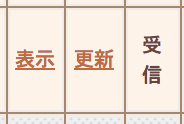
「SSL設定の全削除」というボタンがあるのでクリック。
これで現状設定されているSSL設定を一旦削除。
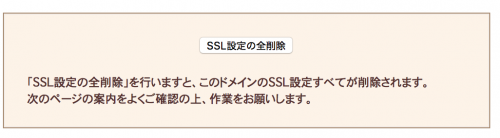
2.サーバー側でhttpsへのリダイレクトを外す(設定している人のみ)
どうやらhttpsにリダイレクトしたままだと、新しくSSLの設定をしたときに不具合が出るらしいので、一旦リダイレクトを外す。
わたしはWordPressで「SAKURA RS WP SSL」プラグインを使っていたので、これを一旦停止にしただけ。

お探しのページは見つかりませんでした | さくらのサポート情報
お探しのページは見つかりませんでした。さくらインターネットのサポート情報を掲載しています。
3.さくらのコンパネで再度SSLの設定をする
最初にやったこちらの導入方法でもう一度設定。

お探しのページは見つかりませんでした | さくらのサポート情報
お探しのページは見つかりませんでした。さくらインターネットのサポート情報を掲載しています。
4. 再度リダイレクトをかける(必要な人のみ)
httpsでアクセスできることを確認した後、「SAKURA RS WP SSL」プラグインを再度有効化してリダイレクト設定。
無事解決
これらをやることで無事復活。
はやめにサポートに電話しておいてよかった。。。原因がわからないのがちょっとアレですが。。。
ちなみに電話で「証明書の更新をお願いすることはできないんですか?」と聞いたところ、それは無理ですということでした。



コメント
w62fi3
xndk93
b2rwic
jmj69j